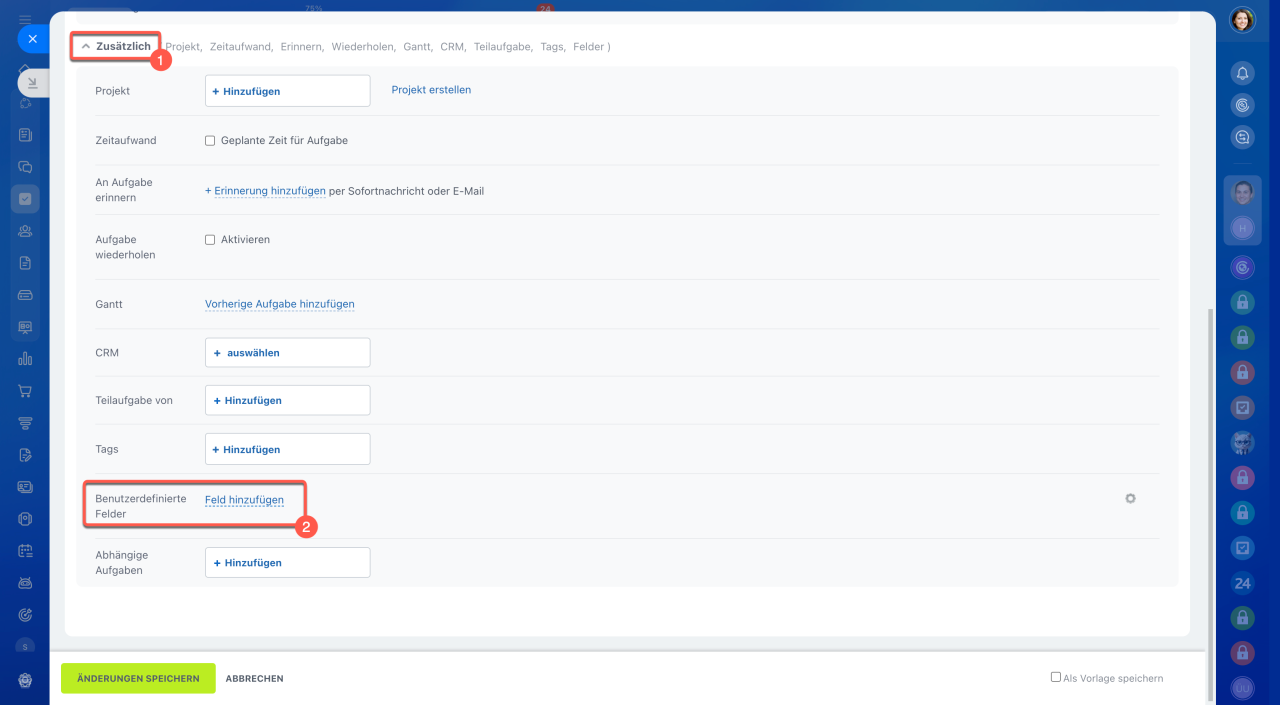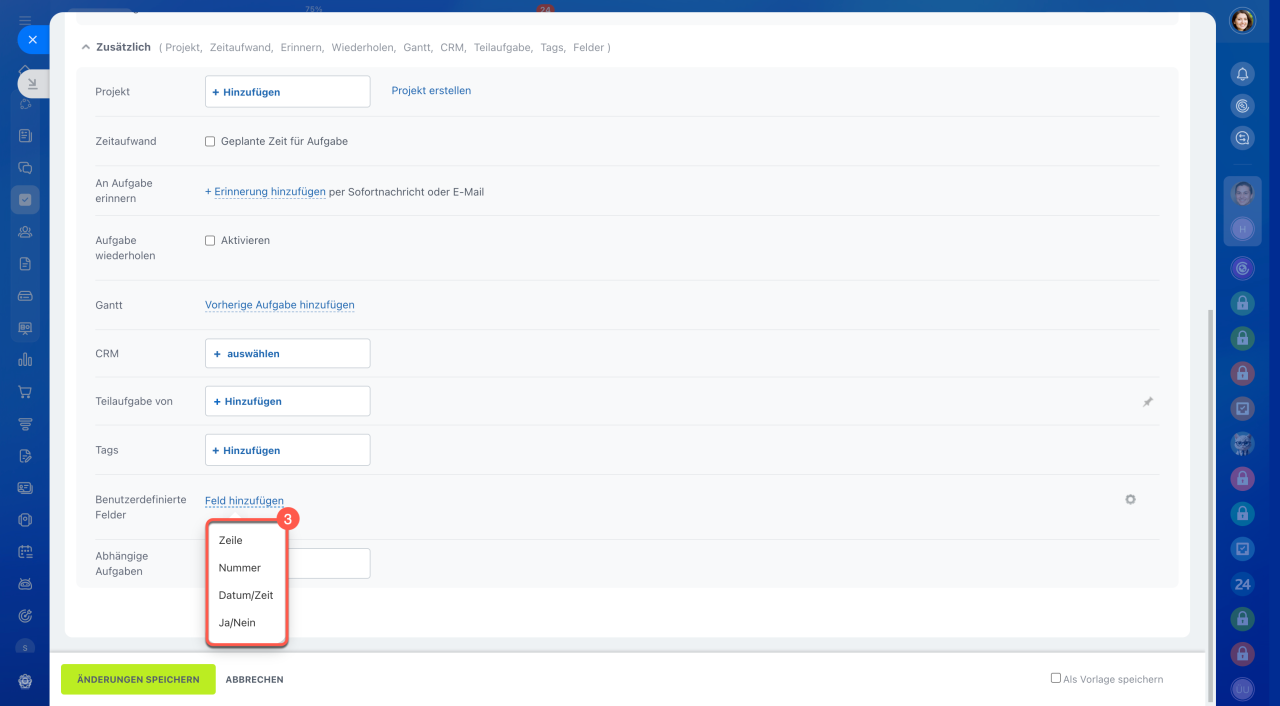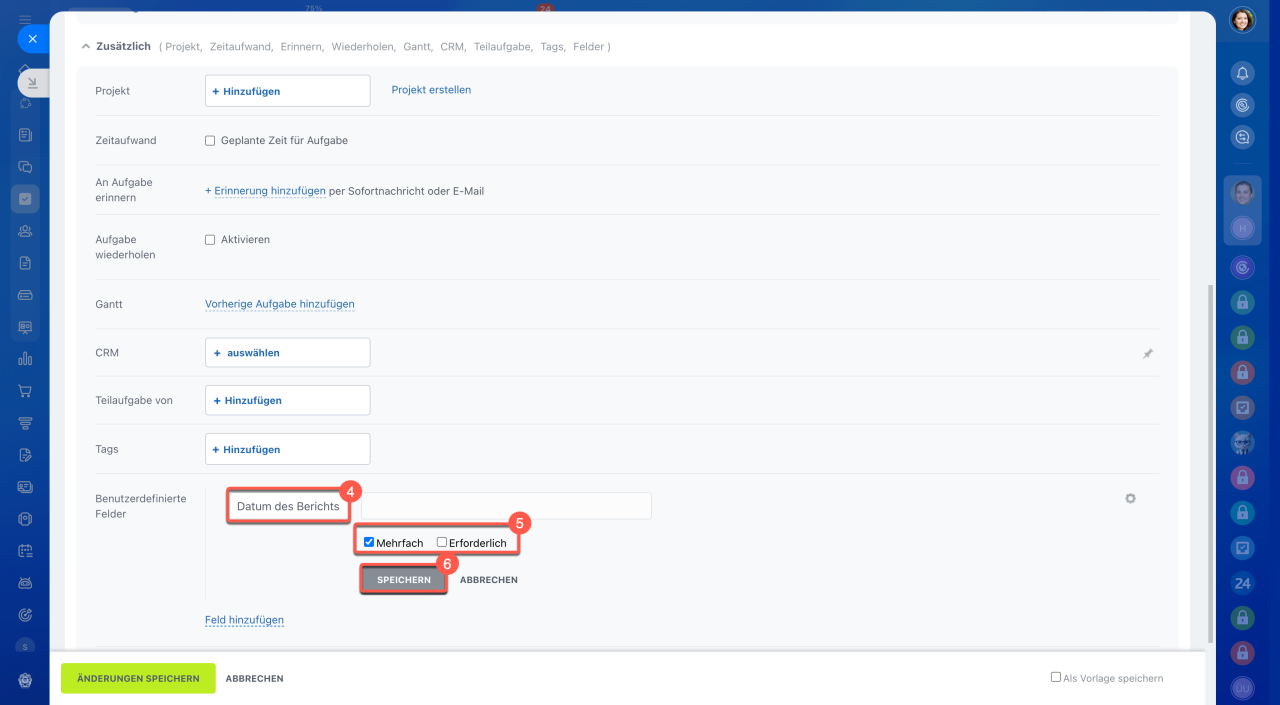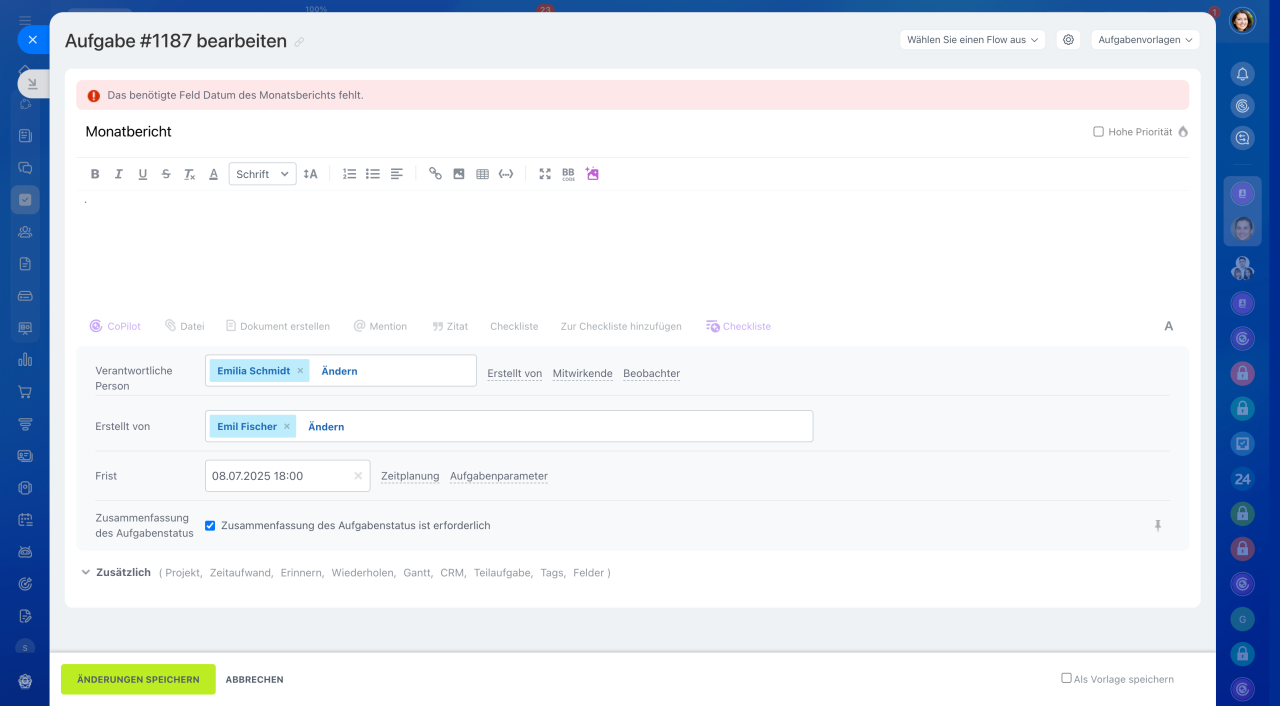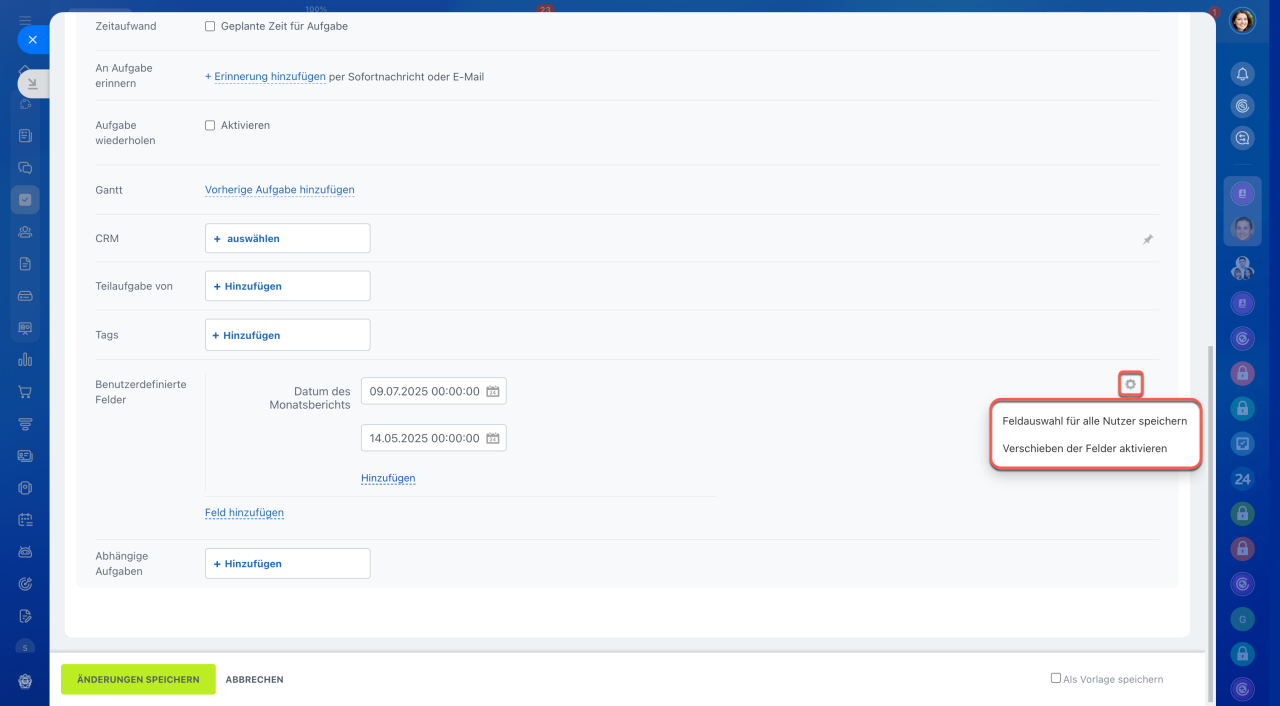In Bitrix24 Aufgaben haben Sie die Möglichkeit, eigene benutzerdefinierte Felder zu erstellen, die Ihnen helfen werden, spezifische Informationen zu Ihrem Unternehmen in den Aufgaben hinzuzufügen.
In diesem Beitrag erzählen wir, wie Sie:
Bitrix24 Tarife.
Benutzerdefinierte Felder erstellen
Um benutzerdefinierte Felder zu erstellen, führen Sie folgende Schritte aus:
1-2. Öffnen Sie den Bereich Zusätzlich in der Aufgabe und klicken Sie auf die Schaltfläche Feld hinzufügen.
3. Wählen Sie den Typ des Feldes aus.
Verfügbare Typen:
- Zeile — Texteingabefeld.
- Nummer — numerisches Eingabefeld.
- Datum/Zeit — Datums- und Uhrzeitinformationsfeld
- Ja/Nein — logisches Feld, hier können Sie z. B. angeben, ob das Produkt im Lager verfügbar ist.
4-6. Geben Sie den Namen an. Machen Sie das Feld erforderlich oder mehrfach, wenn nötig. Klicken Sie auf Speichern.
Wenn das erforderliche Feld nicht ausgefüllt ist, tritt der folgende Fehler beim Speichern der Aufgabe auf.
Einstellungen der benutzerdefinierten Felder
Die Einstellungen für benutzerdefinierte Felder finden Sie unter dem Zahnrad.
Feldauswahl für alle Nutzer speichern — wenn Sie diese Option aktivieren, werden Sie nicht nur ein neues Feld mit den Nutzern teilen, sondern auch die vorherige bzw. die eigene Konfiguration der Felder von den Nutzern löschen, achten Sie bitte darauf.
Verschieben der Felder aktivieren — beim Aktivieren dieser Option, können Sie die Felder im Aufgabenformular verschieben.
Aufgaben erstellen
Zusammenfassung
- In Bitrix24 Aufgaben haben Sie die Möglichkeit, eigene benutzerdefinierte Felder zu erstellen, die Ihnen helfen werden, spezifische Informationen zu Ihrem Unternehmen in den Aufgaben hinzuzufügen.
- Benutzerdefinierte Felder können nur Bitrix24 Administratoren erstellen.
- Um benutzerdefinierte Felder zu erstellen, öffnen Sie den Bereich Zusätzlich in der Aufgabe und klicken Sie auf die Schaltfläche Feld hinzufügen. Wählen Sie den Feldtyp aus und legen Sie zusätzliche Parameter fest.